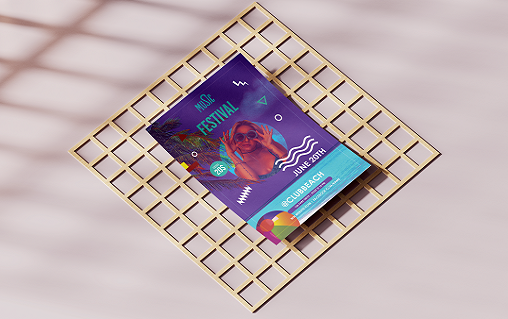Создавайте правильные листовки
Листовка – это печатное издание с рекламой. Ее используют для продвижения товара, события или услуги. Внешний вид флаера – главный продающий фактор. Поэтому важно разработать дизайн, который вызовет интерес у покупателя.
Как сделать, чтобы листовки не выкидывали сразу же, как только они попадут в руки? Многое зависит от того, какой программой воспользоваться. Мастер Визиток обладает всем необходимым для создания привлекательных листовок. В нем можно работать с графикой и текстом, создать индивидуальный дизайн.
Размер
Начать надо с подбора правильного формата. Существует несколько стандартных размеров этого печатного изделия.
Обычно при печати листовок используются размеры А5 или А6.
Контент
При создании флаера важно избегать нагромождений слов. Рекламный текст должен «бить» в цель. Лучше всего ограничиться тремя элементами:
- Создайте одно сообщение. Отразите в нем суть рекламной акции или услуги.
- Напечатайте броский заголовок. Обыграйте его с помощью шрифта или цвета.
- Не забудьте про призыв к действию. Например, «позвоните сейчас».
Этого достаточно, чтобы человек, в чьи руки попал флаер, быстро понял суть.
Дизайн
Контент, несомненно, важен, но самое главное в листовке – это графика. Яркое оформление привлекает внимание прежде текста. При создании продающего флаера важно соблюдать основные принципы:
- Лаконичность. Не перегружайте макет элементами. Ограничьтесь двумя шрифтами и следите за тем, чтобы они сочетались друг с другом.
- Соблюдайте цветовую гармонию. Цвет текста и общего фона должен сочетаться. Избегайте бьющих в глаза контрастов. Но помните, что слишком бледные цвета тоже не подходят для рекламы.
- Не гонитесь за оригинальностью и не злоупотребляйте слишком замысловатыми шрифтами. Текст в первую очередь должен хорошо читаться.
Если вы будете соблюдать эти три простых правила, то сможете создать флаер, который захочется внимательно рассмотреть и изучить.
Делаем флаер за 3 шага
Существует несколько вариантов создания флаеров на компьютере. Некоторые делают их в фотошопе или в ворде. Вы также можете создать флаер через онлайн-сервисы. Но лучше воспользоваться приложениями, которые специально разработаны для подобных целей. В этой пошаговой инструкции мы рассмотрим, как сделать флаер в программе Мастер Визиток.
Шаг 1. Настройте проект
Установите формат. Откройте программу и выберите пункт «Новая визитка». В окне «Тип карты» оставьте пункт по умолчанию «Визитка». Далее во вкладке «Формат» установите размер, необходимый для листовки. Для этого введите нужные данные в поле «Произвольный размер визитки».
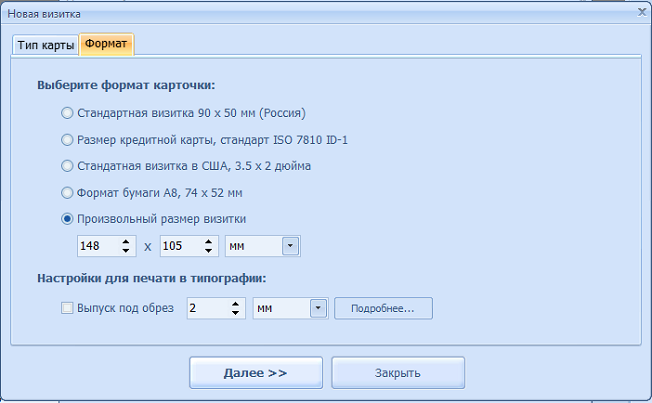
Выберите образец. В программе есть около 500 встроенных шаблонов. Каждый из них можно стилизовать под флаер. Для этого щелкните «Визитка с нуля».
Укажите ориентацию. Обычно листовки печатаются в вертикальном положении. Поэтому отмечаем пункт «Вертикальные визитки».
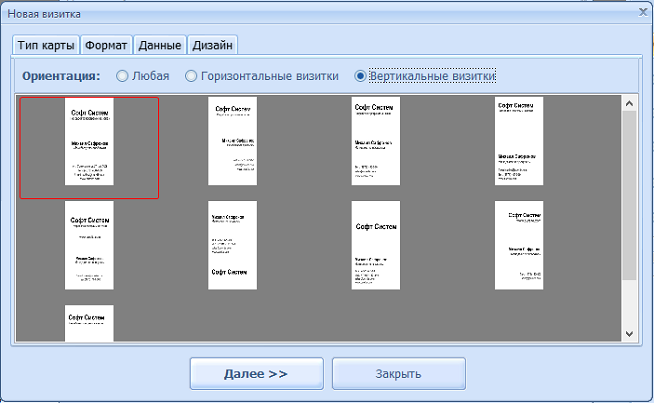
Шаг 2. Создайте дизайн
Измените информацию. Измените информацию. В левой колонке снимите галочку с пунктов, которые вам не нужны.
Установите фон. Он изменяется в правой боковой панели во вкладке «Фон». Вы можете залить подложку единым цветом или выбрать два оттенка, использовать изображение из встроенной библиотеки или загрузить файл самостоятельно.
Добавьте графику. Нажмите кнопку «Добавить картинку» на панели меню. Программа позволяет загрузить файл с компьютера или воспользоваться встроенной коллекцией. Загруженный элемент можно обрезать, повернуть.
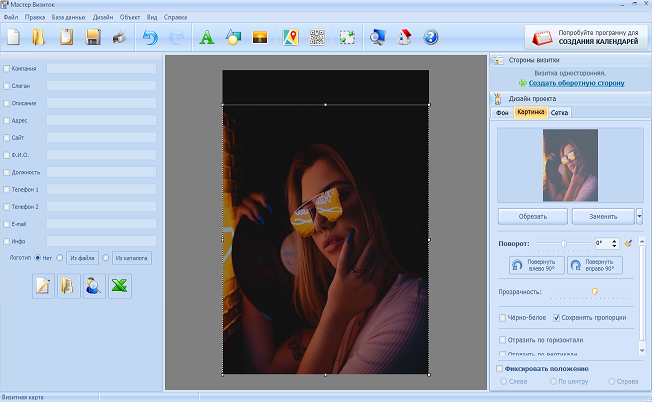
Создайте заголовок. Нажмите кнопку «Добавить текст» в виде буквы А на панели инструментов. Введите надпись в окошке справа и настройте шрифт, цвет.
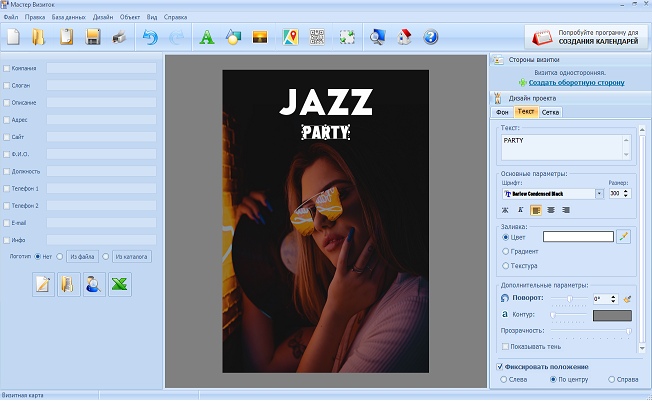
Дополнительные элементы. Вы можете добавлять простые фигуры: прямоугольник, пунктир, стрелка, линия, овал. Чтобы переместить элемент на задний план, щелкните по нему и выберите «На один уровень вниз».
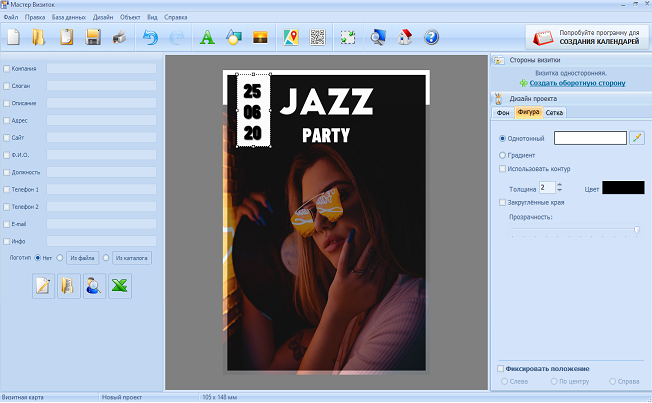
Если вы не уверены, что правильно располагаете элементы, в программе есть функция расположения объектов по сетке. Включить ее можно во вкладке справа.
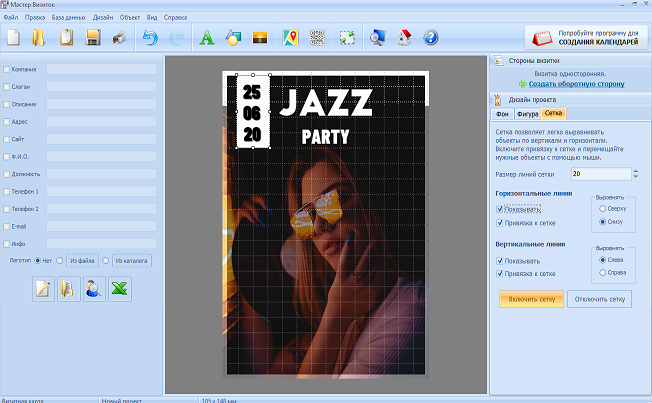
Шаг 3. Сохраните результат
Для экспорта проекта нажмите на кнопку «Сохранить». Программа позволяет преобразовать файл в формат JPG, PNG, PSD, PDF и TIFF. Можно сохранить результат в качестве шаблона, чтобы потом создавать проекты по образцу.
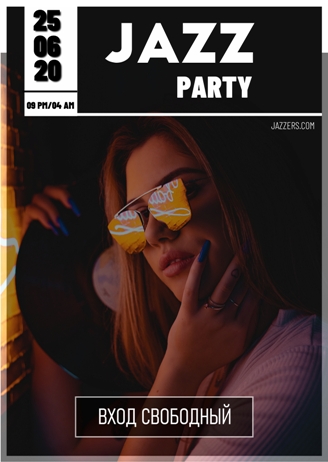
Подводим итоги
Итак, мы разобрались, как правильно создать флаер и сохранить его для печати. Чтобы ваша реклама привлекала внимание, нужно следовать нескольким базовым правилам дизайна. И конечно, необходим правильный софт. Скачайте бесплатно программу Мастер Визиток и легко создавайте листовки и флаеры.